たいまー壁(定期時間で壁紙を変更) インストール ガイド
壁紙を一定時間で変更します。たくさんの画像をお持ちの方に、つい気分転換でパソコン中にテレビを見てしまうあなたにお薦めです。
1.ダウンロード
1-1.アクセス
URL
http://www.vector.co.jp/soft/dl/winnt/amuse/se275155.html
アクセスします。
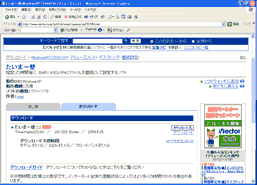
1-2.ダウンロード
Download
右側のダウンロードという所をクリックします。
するとファイル保存ダイアログが出るので保存先を決定しダウンロードを開始します。
Download from Vector
自動的にダウンロードが始まらなかった場合、'ここをクリックしてください'をクリックすることでダウンロードを開始します。
Vector
2.展開
2-1.圧縮ファイルの展開
Extract
ファイル TimerKabe220.lzhを展開します。
展開したファイルを好きな場所へ移動させます。これでインストールは完了です。
使い方
ファイルから実行
Double Click
ファイルTimerKabe.exeをダブルクリックして実行します。
画像を選択
追加ボタンを押します。
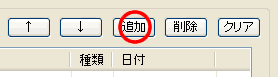
するとファイル選択ダイアログが開きますので画像を選択します。
複数選択することが可能です。ファイル選択ダイアログのファイル内で、CTRL+Aを押すか、シフトキーを押しながらファイルを選択すると
複数のファイルを選択することが可能です。
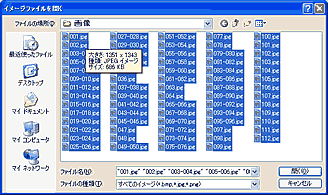
時間を選択
どれぐらいの頻度で壁紙を変更するか決めます。
使い方によってはタイマー代わりに使うことも可能ですね!(^o^)
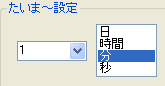
開始
開始ボタンを押すと壁紙の変更が開始されます。
注意
開始ボタン直後には画像は変更されないようです。
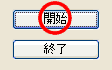
停止
普通に停止ボタンを押すことで変更を停止できます。
ただし、windowsを最小化すると、見えなくなってしまうのでその場合は
タスクトレイから たいまー停止を選択します。

終了
終了ボタンを押すとプログラムを終了できます。
同様に、タスクトレイから終了しなければならない場合もあります。
アンインストール(削除)の方法
プログラムが必要なくなった場合、以下の方法でアンインストールすることができます
直接ゴミ箱にすてる
アプリケーションのフォルダーをそのままゴミ箱に入れるだけでプログラムを削除できます。
サイト
Android情報サイト
|
Youtube サイト
| Java サイト
| Google 活用サイト
| Google 情報サイト
| 無料ソフト活用 サイト
|写真活用のPicasa2 サイト
|新サイト
Blog
Android ブログ
Copyright (c)2004 - 2012 Aki. All rights reserved.